VS2013+OpenCV3.1.0環境搭建
阿新 • • 發佈:2018-12-02
文章目錄
本人環境
Win10+64位+VS2013+Opencv3.1.0(只要環境變數和庫目錄配置沒問題,一般和系統關係不大)
1. 下載原始碼
- 從官網下載
- 安裝到特定目錄(如我的目錄 E:\opencv)
2. 新增環境變數
- 我的電腦->右擊屬性->高階系統設定->環境變數->找到Path環境變數(下方,新增系統環境變數)->選中之後點選編輯->新建->將 E:\opencv\build\x64\vc12\bin新增(根據自己目錄)
3. 新建工程
-
注意自己如果是VS2013 ,專案中的目錄和環境變數 使用x64下的vc12, 是VS2015使用x64下的vc14
-
新建Win32專案,選擇空專案,完成之後右擊你的專案
- 將自己平臺改成 X64:預設可能是Win32(如果是X64就不用了),點選編輯區上方Win32->配置屬性管理器->活動解決方案平臺->新建->選擇X64平臺->一直確定
- 檢視->屬性管理器->選擇Debug|X64(應該有四個)->右擊xxxxx.user->屬性
- 新增標頭檔案: VC++目錄->包含目錄->右邊下拉按鈕點選編輯->加入E:\opencv\build\include
- 新增庫目錄: VC++目錄->庫目錄->新增E:\opencv\build\x64\vc12\lib
- 新增依賴項:連結器->輸入->附加依賴項->新增opencv_world310d.lib(在E:\opencv\build\x64\vc12\lib下兩個 帶d結尾的是Debug模式,不帶是release模式,我們選擇Debug模式opencv_world310d.lib)
- 一路點選確認,儲存剛才的設定。
4. 測試
新增原始檔 test.cpp]
#include <opencv2/opencv.hpp>
#include Ctrl+F5 執行:顯示圖片
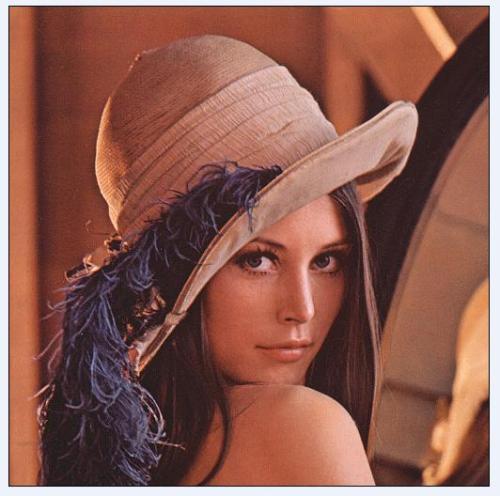
處理警告資訊
- 編譯的時候總出現:warning C4819: 該檔案包含不能在當前內碼表(936)中表示的字元。請將該檔案儲存為 Unicode 格式以防止資料丟失,對工程沒有影響,但是我有點強迫症。
- 選擇解決方案資源管理器的專案->點選選擇屬性-> C/C++ ->高階-> 禁用特定警告->輸入警告編號:4819 ->確定。再重新編譯就沒有警告資訊了
